Remover AssistiveTool Adware do Mac (Guia passo a passo)
AssistiveTool é conhecido por comportamentos intrusivos, como a exibição de anúncios indesejados e o redirecionamento da atividade do navegador. Isso pode comprometer sua experiência de navegação e seus dados pessoais.
Este guia orientará você nas etapas para remover o adware AssistiveTool com eficácia, ajudando a restaurar o desempenho do seu Mac e proteger sua privacidade.
Vamos nos aprofundar em como livrar seu sistema desse adware incômodo e proteger seu ambiente digital.
Compreendendo o adware AssistiveTool no Mac
O adware AssistiveTool tornou-se uma preocupação crescente para usuários de Mac. É conhecido por suas táticas de publicidade intrusivas e pelo potencial de comprometer a segurança online.
Esta seção analisa o que é AssistiveTool, seus efeitos no seu Mac e como identificar se você foi afetado.
O que é AssistiveTool?
AssistiveTool é um tipo de adware que se enquadra na família de malware AdLoad. Esse grupo de entidades de malware é famoso por exibir anúncios indesejados, como pop-ups e banners.
Além da simples publicidade, a AssistiveTool pode rastrear suas atividades online para coletar dados para anúncios direcionados ou vender a terceiros.
A sua natureza intrusiva muitas vezes leva à promoção de fraudes, software duvidoso ou mesmo malware através dos anúncios que exibe.
Os efeitos do AssistiveTool no Mac
A presença do AssistiveTool no seu Mac pode levar a vários efeitos prejudiciais.
Ele retarda o desempenho do sistema ao consumir recursos e apresenta sérios riscos à privacidade ao rastrear hábitos de navegação.
Além disso, os tipos de anúncios exibidos pelo AssistiveTool podem expor seu sistema a novas infecções por malware, tornando-o uma ameaça significativa à segurança do seu computador.
Sintomas de infecção por adware AssistiveTool
Reconhecer os sintomas de uma infecção pelo AssistiveTool pode ajudá-lo a tomar medidas oportunas.
Os indicadores comuns incluem:
- Anúncios pop-up e banners inesperados que atrapalham sua experiência de navegação.
- Alterações nas configurações do seu navegador, como alteração da página inicial ou mecanismo de pesquisa sem o seu consentimento.
- Lentidão no desempenho do sistema, especialmente ao navegar na Internet.
- Redirecionamentos frequentes para sites desconhecidos.
Para combater eficazmente ameaças como o AssistiveTool, é aconselhável usar uma ferramenta de remoção dedicada, como o SpyHunter.
O SpyHunter foi projetado para detectar e remover várias formas de malware, garantindo que o seu Mac permaneça limpo. Baixe o SpyHunter aqui e verifique se há malware em seu computador Mac agora!
Remova AssistiveTool do seu Mac
Adware como AssistiveTool pode ser irritante e prejudicial ao seu Mac, levando a anúncios indesejados e possíveis violações de privacidade.
Este guia orientará você na remoção do AssistiveTool, garantindo uma experiência de computação mais tranquila e segura.
Passo 1: Excluir perfis de configuração relacionados ao AssistiveTool
Perfis de configuração maliciosos permitem que adwares como o AssistiveTool manipulem as configurações do seu Mac.
Remover estes é essencial:
- Abra as Preferências do Sistema: Clique no menu Apple no canto superior esquerdo e selecione
System Preferences(denominadasSystem Settingsnas versões mais recentes do macOS). - Perfis de acesso: Se perfis de configuração estiverem instalados, você verá uma opção
Profilesna janela de configurações recém-aberta. Se não aparecer, não há perfis para remover.

- Revise e remova perfis: na seção
Profiles, identifique quaisquer perfis incomuns ou desconhecidos. Eles podem estar vinculados ao AssistiveTool. Selecione cada perfil suspeito e clique no botão menos (-) para excluí-lo. Confirme a remoção quando solicitado.

A eliminação desses perfis impede que o AssistiveTool controle as configurações do sistema, protegendo a segurança do seu Mac.
Passo 2: Remover o aplicativo AssistiveTool
Depois de abordar quaisquer perfis de configuração, a próxima etapa é remover o próprio aplicativo AssistiveTool do seu Mac:
- Abra o Finder: Clique no ícone do Finder no Dock para começar.
- Navegue até a pasta Aplicativos: Na barra lateral
Finder, clique emApplicationspara visualizar todos os aplicativos instalados. - Localize AssistiveTool: Percorra sua lista de aplicativos para encontrar AssistiveTool. Pode estar escondido sob um nome semelhante ou enganoso, se não for imediatamente aparente.
- Arrastar para a lixeira: clique e arraste o aplicativo AssistiveTool para a lixeira do Dock. Como alternativa, clique com o botão direito (ou clique com a tecla Ctrl pressionada) no aplicativo e selecione
Move to Trashno menu de contexto. - Esvazie a Lixeira: Para concluir a desinstalação, clique com o botão direito no ícone da Lixeira no Dock e selecione
Empty Trashpara remover permanentemente o AssistiveTool do seu Mac.

A remoção do aplicativo é fundamental para garantir que todos os componentes de adware sejam eliminados do seu sistema, ajudando a restaurar o desempenho e a segurança do seu Mac.
Passo 3: Elimine arquivos e pastas do AssistiveTool
O adware AssistiveTool pode deixar arquivos e pastas residuais no seu Mac.
Identificar e remover esses arquivos é crucial para uma limpeza completa.
Você desejará atingir os diretórios onde o adware normalmente reside. Veja como:
- No Finder, use a opção
Go to Folder...no menuGopara acessar cada diretório listado abaixo:/Library/Application Support//Library/LaunchAgents//Library/LaunchDaemons/~/Library/Application Support/~/Library/LaunchAgents/~/Downloads/
- Examine os arquivos e pastas cuidadosamente e remova qualquer coisa relacionada ao AssistiveTool.
- Esvazie a Lixeira novamente para excluir completamente esses arquivos do seu computador.

Passo 4: Excluir extensões AssistiveTool dos navegadores da web
O adware geralmente estende seu alcance aos navegadores da web, instalando extensões ou complementos indesejados.
Para remover completamente o AssistiveTool, é vital limpar seus navegadores também.
Remover extensões AssistiveTool do Safari
- Abra o Safari e vá para
Preferencesselecionando-o no menu Safari. - Clique na guia
Extensionspara ver todas as extensões instaladas. - Procure quaisquer extensões relacionadas ao AssistiveTool e remova-as.
Exclua extensões AssistiveTool do Google Chrome
- Inicie o Google Chrome e acesse o menu
ExtensionsemMore Toolsno menu do Chrome. - Na lista de extensões, identifique quaisquer extensões suspeitas ou relacionadas ao AssistiveTool.
- Remova cada extensão identificada do navegador.
Erradicar complementos AssistiveTool do Mozilla Firefox
- Abra o Mozilla Firefox e selecione
Add-ons and themesno menu. - Mude para a guia
Extensionse procure por complementos relacionados ao AssistiveTool. - Clique nos três pontos ao lado do complemento suspeito e selecione
Removepara eliminá-lo.
Passo 5: Execute uma verificação antimalware completa em seu Mac
Para uma limpeza abrangente e para garantir que nenhum vestígio de AssistiveTool ou outro malware permaneça, é essencial executar uma verificação completa do sistema em seu computador Apple.
SpyHunter é uma solução antimalware robusta que oferece proteção abrangente contra várias ameaças, incluindo adware como AssistiveTool.

Possui tecnologia avançada de verificação para detectar e remover até mesmo o malware mais persistente, garantindo que seu Mac permaneça seguro.
- Baixe SpyHunter gratuitamente aqui e siga as instruções de instalação para instalar o software no seu Mac.
- Inicie uma verificação completa do sistema com o SpyHunter. Esta verificação verificará minuciosamente o seu Mac em busca de sinais de AssistiveTool e outros softwares maliciosos que possam estar ocultos no sistema.
- Assim que a verificação for concluída, o SpyHunter listará todas as ameaças detectadas. Permita que o SpyHunter remova qualquer software prejudicial detectado.
- Reinicie o seu Mac para garantir que todas as alterações tenham efeito e que o sistema esteja totalmente atualizado.

Com os recursos completos de verificação e limpeza do SpyHunter, seu Mac agora deve estar livre do AssistiveTool e melhor protegido contra infecções futuras.
A execução regular de verificações antimalware com o SpyHunter pode ajudar a detectar ameaças antecipadamente e manter a segurança do seu sistema.
Perguntas frequentes sobre o adware AssistiveTool
O AssistiveTool pode danificar meu Mac?
AssistiveTool não foi projetado para danificar diretamente o hardware Mac ou o sistema operacional macOS.
No entanto, o adware pode degradar significativamente o desempenho do seu sistema, consumindo recursos do sistema, causando lentidão e potencialmente levando à instabilidade.
Além disso, anúncios e redirecionamentos intrusivos podem comprometer a experiência do usuário e expor seu sistema a mais riscos de malware se links ou downloads maliciosos forem acidentalmente envolvidos.
AssistiveTool é um vírus?
Não, AssistiveTool não é classificado como vírus.
É considerado adware e tem como objetivo principal gerar receitas exibindo anúncios e redirecionando o tráfego da web.
Ao contrário dos vírus, o adware geralmente não pretende causar danos diretos.
No entanto, ainda pode ser intrusivo e representar riscos de segurança, tais como violações de privacidade e maior exposição a ameaças de malware mais graves, necessitando da sua remoção.
Evite AssistiveTool e adware semelhante no futuro
Adware, como o AssistiveTool, pode entrar no seu sistema despercebido, causando uma enxurrada de anúncios intrusivos e potencialmente levando a problemas de segurança mais graves. A prevenção, portanto, não é apenas benéfica; é essencial.
Aqui estão estratégias abrangentes, porém simples, para manter seu ambiente digital livre de adware:
- Baixe software de fontes confiáveis: sempre certifique-se de baixar software, aplicativos ou qualquer ferramenta digital apenas de sites oficiais e confiáveis. As plataformas não oficiais geralmente agregam software legítimo com adware intrusivo.
- Verificações regulares com software de segurança: A verificação regular do seu computador com uma solução de segurança confiável como o SpyHunter pode ajudar a detectar e remover qualquer adware ou outro software malicioso que possa ter sido instalado inadvertidamente. Baixar SpyHunter e proteja seu Mac hoje mesmo!
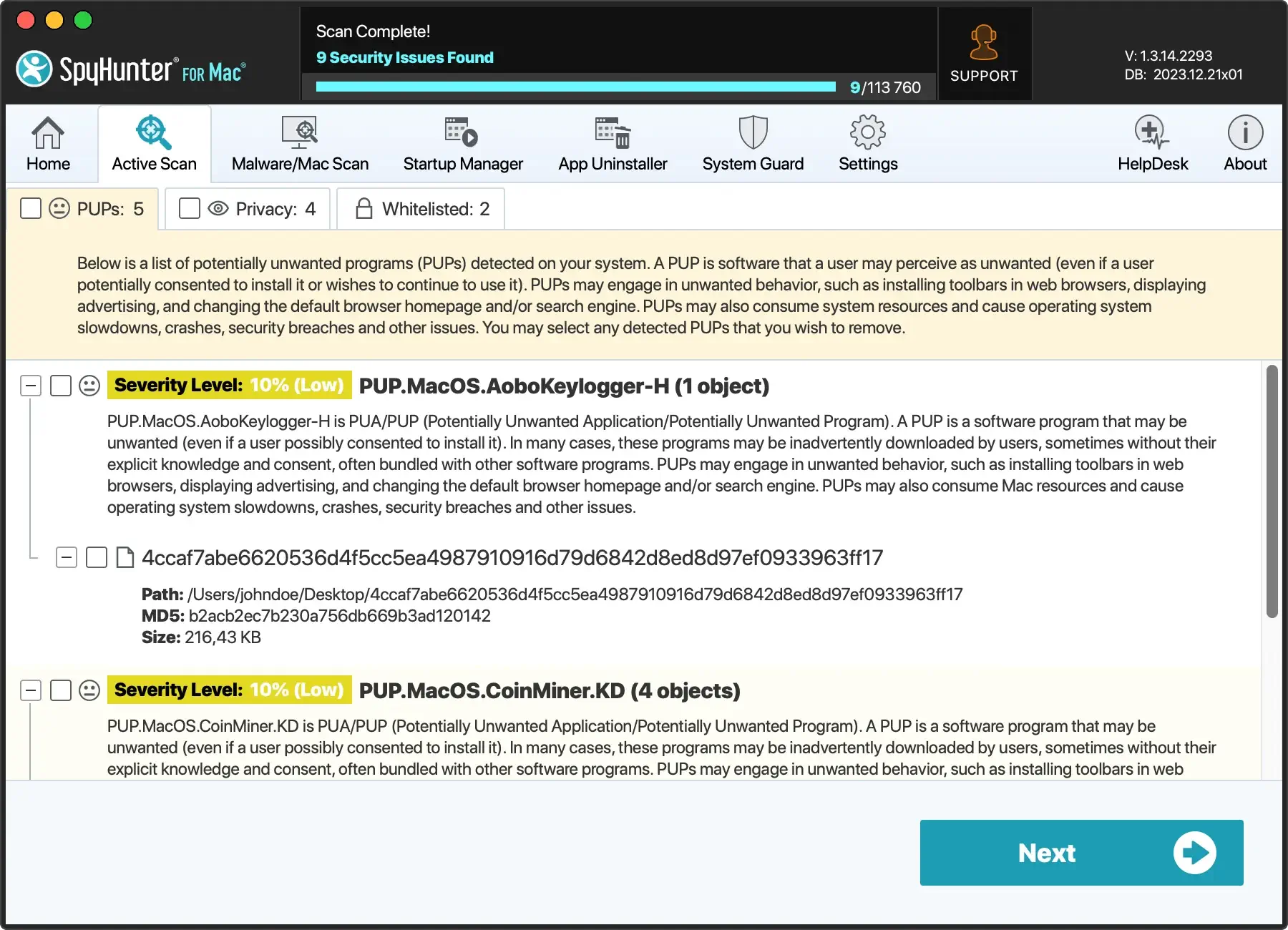
- Opte pela instalação personalizada: Selecione as opções de instalação “Personalizada” ou “Avançada” durante a instalação do software. Isso permite que você supervisione e desmarque qualquer software adicional desnecessário incluído no programa que você está instalando.
- Fique vigilante on-line: muitos programas de adware são disfarçados sob o disfarce de conteúdo de aparência legítima. Tenha cuidado ao clicar em anúncios ou links que pareçam deslocados, especialmente aqueles que oferecem negócios bons demais para serem verdade.
- Use bloqueadores de anúncios: considere usar um bloqueador de anúncios para evitar a exibição de anúncios maliciosos. No entanto, esteja atento à lista de permissões de sites em que você confia e deseja oferecer suporte.
- Atualize seu software regularmente: mantenha seu sistema operacional, navegadores e todos os softwares instalados atualizados. Os desenvolvedores costumam lançar atualizações para corrigir vulnerabilidades que podem ser exploradas por adware e outros malwares.

Ao adotar essas práticas, você protege seu dispositivo contra adware e reforça sua postura geral de segurança cibernética.
A prevenção é sempre mais simples do que a remediação, e uma postura proativa em relação à higiene digital pode economizar tempo, dados e tranquilidade.

